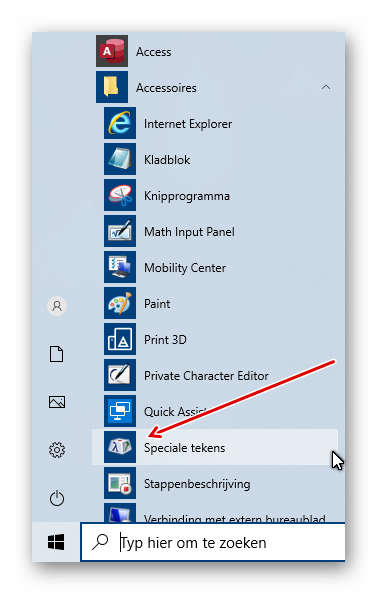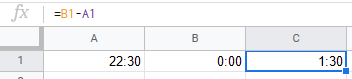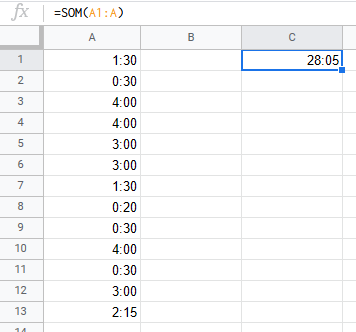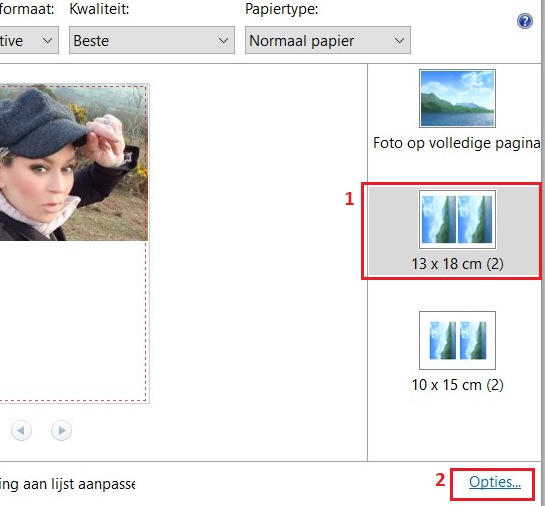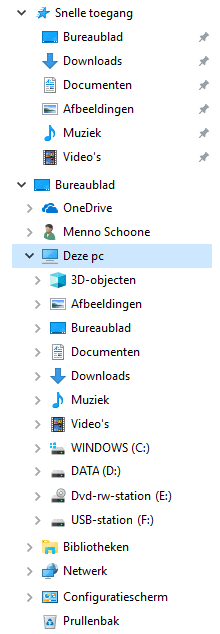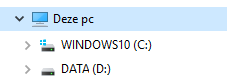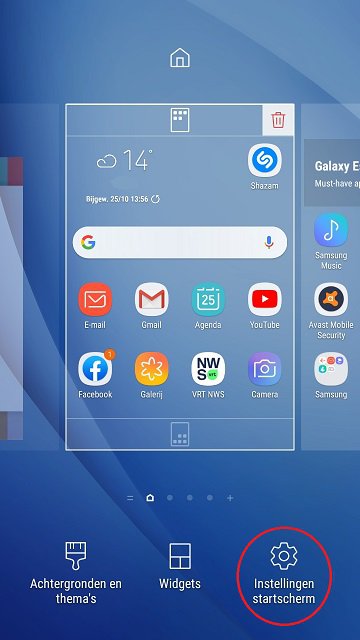-
Items
850 -
Registratiedatum
-
Laatst bezocht
Inhoudstype
Profielen
Forums
Store
Alles dat geplaatst werd door nokiaprox
-
Die dode toets staat op een AZERTY-klavier rechts van de letter P. Enkel die toets indrukken en daarna de E geeft een accent circonflexe ( "dakje" : ê ). Die toets samen met SHIFT geeft een trema (ë). Overigens kan je andere exotische tekens ook invoegen zonder Word. In Windows 10 hebben ze daarvoor de app 'speciale tekens' uitgevonden, te vinden onder accessoires in het startmenu. Werkt ongeveer zoals in Word.
-
Zeer mooi speurwerk van porrelaar 👍 Geen enkele standaard-app in Windows 10 kan een DVD (dat zijn .vob-bestanden) afspelen. Daarom zal je bij rechtsklikken op een .vob-bestand nooit 'films en tv' of een andere microsoft-app zien: Windows 10 kan er niet mee overweg. Klik hier voor een lijst van de ondersteunde indelingen van die app. Om diezelfde reden kan je dus ook vanuit 'films en tv' geen .vob-bestanden openen. Daarom is het een goede tip om de gratis VLC media speler te gebruiken.
-
Misschien even ter verduidelijking: De stekkers met aanduiding P3 en P5 zorgen voor de stroomvoorziening. De dataverbinding gaat via de SATA-kabel. droske gaf reeds aan welke kabel je hiervoor nodig hebt : Aan jouw foto te zien ben je best met een haakse stekker, dan is het zoals deze: https://www.itmediastore.nl/sata-data-kabel-xxl-50cm-(1x-90º-hoek)-(sataxl50) Verdere hulp laat ik aan droske.
-
Die aangepaste getalnotatie staat correct. Je kan ook een voorbeeldbestandje (A1:D15) met de formules als bijlage bij je volgende post plaatsen, dan kunnen anderen meekijken. Ik ben geen grote Excel-kenner, er zijn hier op het forum wel echte specialisten op dat vlak. Ik zie alvast de oorzaak van dit probleem: het zit in de verwerking van datums/tijden, als die over middernacht (0:00) gaan. Ik voer deze gegevens in : Als ik nu als getalnotatie datum/tijd kies krijg ik dit : Kies ik nu terug de getalnotatie [h]:mm dan komt er : (vandaar die 48 uur die er bij jou afgaat: je tijden gaan 2 maal over middernacht, dus wordt er 2 x 24 u afgetrokken) Waarom het bij het invoeren van de gegevens wél klopt is mij een raadsel. Ik weet niet onmiddellijk hoe je dit oplost, maar google eens op 'excel rekenen met datum en tijd' , dan zal je heel veel informatie hierover vinden. Hier alvast een link om mee te beginnen : https://support.microsoft.com/nl-nl/office/tijd-optellen-of-aftrekken-16aa6697-6d6e-49c1-8e2c-3398a7cad6ad
-
De oorspronkelijke vraag was om de opgenomen beelden via de pc te kunnen bekijken. Dit zou mogelijk moeten zijn met die eerste link. Nu wil je de beelden van de bandjes verwijderen via de PC. Dat zal onmogelijk zijn. Het wissen van een bandje zal real-time moeten gebeuren, net zoals bij een gewone video-cassette-recorder, dat lukt niet vanuit Windows.
-
Nochtans doet hij het bij mij juist : Bij jou wordt er 48:00 u (= 2 dagen) afgetrokken. Misschien moet je alle formules eens nakijken of er niet ongewild ergens iets met de datums in rekening gebracht wordt (al zou dat dan wel zichtbaar moeten zijn in de kolom D )?
-
-
Op de website van Sony vond ik : https://www.sony.be/nl/electronics/support/camcorders-tape-camcorders/dcr-trv80e/articles/00142879 Misschien helpt dat je verder. De complete handleiding vind je hier : https://www.sony.com/electronics/support/res/manuals/3080/30801634M.pdf
-
Selecteer de cel en klik achtereenvolgens op 'opmaak' -> 'getal' -> 'meer notaties' -> 'custom getalnotatie'. Typ (of kopieer) in het vak [h]:mm en klik op toepassen.
-
Kan je niet switchen tussen [yes] en [no] met de tab-toets ?
-
Dit commando heb je juist ingegeven. Helaas kan het bestand ...cab niet geopend worden. Waarom dat zo is en hoe je het zou kunnen oplossen kan ik niet meteen vinden. Het spijt me, maar ik kan je hier niet mee verder helpen, mijn inspiratie over dit probleem is op. Over die headset is ook weinig te vinden. Alleen deze review : https://tweakers.net/productreview/230086/fourze-gh500-zwart.html , maar daar ben je weinig mee. De auteur is ook niet positief over de drivers en software, maar bij hem schijnt het wel te werken. Hopelijk heeft iemand anders nog een idee.
-
Een opmerking vooraf : Aan de foto van het telefoontoestel te zien, zal je als formaat van jouw foto 20mmx25mm (B x H) moeten opgeven en niet 25x20, anders zullen de foto's op hun kant komen te staan. Het afdrukken op het juiste formaat lukt hier niet, omdat het programma ingesteld is om 2 foto's van 13 x 18 cm af te drukken op één pagina (zie 1). De resulterende afdruk zal dus het formaat 13x18 hebben. Je zou een afdrukoptie 'ware grootte' (of zoiets) moeten hebben. Misschien kan je dat instellen via 'opties' (zie 2). Aangezien ik dat programma niet ken, kan ik je hiermee niet verder helpen Over naar iemand anders...
-
Ik weet niet uit welk programma jouw screenshot komt, maar wat wel opvalt : 25 mm = 2,50 cm en niet 0,25 En dan zou het moeten gaan.
-
Je mag mm niet verwarren met pixels. Gebruik deze rekenmachine . Als je bij beginwaarde 25 ingeeft, is het resultaat 94 px, voor 20 wordt het 76 px Je moet de foto's dus converteren naar 94 x 76 px Je zal dan met het truukje van Passer een lijn 94x76 moeten invoeren. Succes !
-
Dit werkt meestal niet. 'Installeren' is geen standaardoptie in het context-menu van Windows (rechtermuisknop). Daarvoor moet er een aanpassing gedaan worden in het register. @Elke1988 Ik heb voor jou een stappenplan gemaakt dat zou moeten werken. 1. kopieer het gedownloade bestand d4b09534-61b9-4977-98b9-5d3130e63e2c_af74ef11697e15e4be7fdd0d8bb4331bd1b3a08b.cab (staat normaal in je download-map) naar de hoofddirectory (root) van je D-schijf. Dus rechtstreeks op D, NIET in één of andere map. 2. typ cmd in het zoekvenster van Windows (linksonder). Als eerste resultaat wordt de app 'opdrachtprompt' weergegeven 3. klik bij dat resultaat in de rechterkolom op 'Als administrator uitvoeren' 4. je krijgt dan dat zwarte venster. Geef daar het commando DISM /Online /Add-Package /PackagePath:"D:\d4b09534-61b9-4977-98b9-5d3130e63e2c_af74ef11697e15e4be7fdd0d8bb4331bd1b3a08b.cab" : Kopiëer de rode tekst (vergeet het laatste aanhalingsteken niet!) en plak die in het venster. 5. als de opdracht uitgevoerd werd, krijg je de vraag om de computer te herstarten. typ J om dat toe te passen. En dan maar hopen dat die driver iets oplevert.
-
Probeer eens deze driver (klik) Hoe je zo'n .cab-bestand installeert lees je hier : https://www.tenforums.com/tutorials/66346-install-cab-file-windows-10-a.html (gebruik OPTION TWO)
-

spraak omzetten en vertalen naar tekst
nokiaprox reageerde op bastet's topic in Archief Hardware algemeen
Jammer dat het niet gelukt is. Portugees is natuurlijk ook niet de eenvoudigste taal. Hopelijk een volgende keer meer succes. -
Heb je die link naar SchoonePC bekeken ? Daarin wordt toch alles uitgelegd. Hij gaat van naar en dat is toch precies zoals jij het wil? Alleen staat er nog 'Deze PC' , maar dat is een kleinigheidje.
-
Misschien helpt deze uitleg je op weg : https://www.schoonepc.nl/windows10/windows_verkenner_navigatiestructuur_uitkleden.html Er zijn wel registerwijzigingen nodig, maar dat zou geen probleem zijn. Maak een backup van het register vooraleer je ermee gaat experimenteren, zodat je bij problemen nog terug kan.
-

Smartphone Samsung A5 - Apps-app verdwenen
nokiaprox reageerde op DeeWee's topic in Archief Tablet- en Smartphone
Ik vrees dat ik je hier verder niet mee kan helpen. Misschien komt er nog iemand langs met de ultieme gouden tip. -

Smartphone Samsung A5 - Apps-app verdwenen
nokiaprox reageerde op DeeWee's topic in Archief Tablet- en Smartphone
Probeer eens via: Instellingen -> Display -> Startscherm -> Apps-knop -> Apps-knop weergeven -> Toepassen Zie ook deze video : https://www.youtube.com/watch?v=Dr28o6GBLPA -

Smartphone Samsung A5 - Apps-app verdwenen
nokiaprox reageerde op DeeWee's topic in Archief Tablet- en Smartphone
En heb je ook die knop kunnen terugzetten via het instellingen-scherm ? -

Smartphone Samsung A5 - Apps-app verdwenen
nokiaprox reageerde op DeeWee's topic in Archief Tablet- en Smartphone
Ik heb een Samsung J5 (2016) , Android 7.1.1 Dit toestel is even oud, dus ik veronderstel dat de werkwijze (ongeveer) hetzelfde zal zijn. Ga naar het startscherm en houd je vinger enkele seconden op een lege plaats. Je krijgt dan de mogelijkheid de schermen aan te passen: Tik rechtsonder op 'Instellingen startscherm' Tik in het volgend scherm op 'Apps-knop' Kies dan 'Apps-knop weergeven' Dan rechts bovenaan 'Toepassen' Opm: Ook zonder die knop kan je alle apps bereiken door over het scherm naar boven te swipen.

OVER ONS
PC Helpforum helpt GRATIS computergebruikers sinds juli 2006. Ons team geeft via het forum professioneel antwoord op uw vragen en probeert uw pc problemen zo snel mogelijk op te lossen. Word lid vandaag, plaats je vraag online en het PC Helpforum-team helpt u graag verder!